So öffnen Sie PSD-Dateien
Wie öffne ich PSD-Dateien?
Mit der kontinuierlichen Weiterentwicklung der Bildverarbeitungs- und Designbereiche ist es für Designer zur Norm geworden, zu experimentieren und verschiedene Softwaretools und Dateiformate auszuprobieren. PSD-Datei (Photoshop Document) ist ein Bilddateiformat, das häufig von vielen Designern und Grafikprofis verwendet wird. Es speichert Informationen über Ebenen und Bearbeitungseinstellungen in Photoshop-Software. Welche Software sollte also zum Öffnen von PSD-Dateien verwendet werden? In diesem Artikel werden einige häufig verwendete Softwareoptionen vorgestellt.
Zuallererst muss die Adobe Photoshop-Software erwähnt werden, die am weitesten verbreitete und am häufigsten verwendete Software zum Bearbeiten und Öffnen von PSD-Dateien. Als branchenführende Grafikbearbeitungssoftware bietet Photoshop leistungsstarke Bearbeitungs- und Designfunktionen, die verschiedene Bild- und Ebenenvorgänge verarbeiten können. Durch das Öffnen von PSD-Dateien mit Photoshop können Benutzer Ebenenstile und -effekte ändern, Elemente hinzufügen oder entfernen, Farb- und Belichtungsanpassungen vornehmen und vieles mehr. Photoshop bietet Benutzern außerdem viele Hilfswerkzeuge und Filter, um Bilder besser zu bearbeiten und zu optimieren.
Zweitens gibt es neben Adobe Photoshop noch andere Software, die auch PSD-Dateien öffnen und bearbeiten kann. GIMP ist beispielsweise eine kostenlose Open-Source-Bildbearbeitungssoftware, die ähnliche Funktionen wie Photoshop sowie eine Reihe leistungsstarker Zeichen- und Bearbeitungswerkzeuge bietet. Im Gegensatz zu Photoshop wird GIMP den Benutzern kostenlos zur Verfügung gestellt, daher entscheiden sich viele Benutzer dafür, GIMP zu verwenden, um PSD-Dateien entsprechend ihren Bedürfnissen und ihrem Budget zu öffnen und zu bearbeiten.
Darüber hinaus können einige Online-Bildbearbeitungsprogramme auch PSD-Dateien öffnen und bearbeiten. Pixlr ist beispielsweise ein beliebtes Online-Bildbearbeitungstool, das Photoshop-ähnliche Funktionen zum Öffnen und Bearbeiten von PSD-Dateien bietet. Über Pixlr können Benutzer Bilder zuschneiden, drehen, Farbe und Helligkeit anpassen, Text und Grafiken hinzufügen und vieles mehr. Ein offensichtlicher Vorteil von Pixlr im Vergleich zu anderer Software besteht darin, dass kein Download und keine Installation erforderlich ist und Benutzer Bilder direkt auf der Webseite bearbeiten können.
Darüber hinaus können einige spezielle PSD-Dateibetrachter Benutzern auch beim Öffnen und Anzeigen von PSD-Dateien helfen, obwohl diese nicht bearbeitet werden können. FastStone Image Viewer ist beispielsweise ein beliebter Bildbrowser und -betrachter, der das Öffnen und Anzeigen verschiedener Bilddateiformate, einschließlich PSD-Dateien, unterstützt. Benutzer können FastStone Image Viewer verwenden, um den Inhalt von PSD-Dateien anzuzeigen und in der Vorschau anzuzeigen und dabei Ebenen und Effekte zu beobachten.
Zusammenfassend lässt sich sagen, dass die häufigste Methode zum Öffnen und Bearbeiten von PSD-Dateien die Verwendung der Adobe Photoshop-Software ist. Es gibt jedoch auch andere Optionen für diejenigen, die Photoshop nicht gekauft oder abonniert haben. Kostenlose Software wie GIMP und Online-Bildbearbeitungsprogramme wie Pixlr können ähnliche Funktionen ausführen und einige grundlegende Bearbeitungswerkzeuge und Effekte bereitstellen. Wenn Sie nur die PSD-Datei anzeigen müssen, können Sie gleichzeitig einen Viewer wie FastStone Image Viewer verwenden, um den Dateiinhalt zu durchsuchen. Unabhängig von der verwendeten Software können Benutzer je nach Bedarf und Vorlieben die Lösung auswählen, die am besten zu ihnen passt.
Das obige ist der detaillierte Inhalt vonSo öffnen Sie PSD-Dateien. Für weitere Informationen folgen Sie bitte anderen verwandten Artikeln auf der PHP chinesischen Website!

Heiße KI -Werkzeuge

Undress AI Tool
Ausziehbilder kostenlos

Undresser.AI Undress
KI-gestützte App zum Erstellen realistischer Aktfotos

AI Clothes Remover
Online-KI-Tool zum Entfernen von Kleidung aus Fotos.

Clothoff.io
KI-Kleiderentferner

Video Face Swap
Tauschen Sie Gesichter in jedem Video mühelos mit unserem völlig kostenlosen KI-Gesichtstausch-Tool aus!

Heißer Artikel

Heiße Werkzeuge

Notepad++7.3.1
Einfach zu bedienender und kostenloser Code-Editor

SublimeText3 chinesische Version
Chinesische Version, sehr einfach zu bedienen

Senden Sie Studio 13.0.1
Leistungsstarke integrierte PHP-Entwicklungsumgebung

Dreamweaver CS6
Visuelle Webentwicklungstools

SublimeText3 Mac-Version
Codebearbeitungssoftware auf Gottesniveau (SublimeText3)
 Was tun, wenn der Fehlercode 0x80004005 angezeigt wird? Der Editor zeigt Ihnen, wie Sie den Fehlercode 0x80004005 beheben können.
Mar 21, 2024 pm 09:17 PM
Was tun, wenn der Fehlercode 0x80004005 angezeigt wird? Der Editor zeigt Ihnen, wie Sie den Fehlercode 0x80004005 beheben können.
Mar 21, 2024 pm 09:17 PM
Wenn Sie einen Ordner auf Ihrem Computer löschen oder dekomprimieren, wird manchmal das Dialogfeld „Fehler 0x80004005: Nicht spezifizierter Fehler“ angezeigt. Wie können Sie diese Situation lösen? Es gibt tatsächlich viele Gründe, warum der Fehlercode 0x80004005 angezeigt wird, aber die meisten davon werden durch Viren verursacht. Wir können die DLL erneut registrieren, um das Problem zu lösen. Nachfolgend erklärt Ihnen der Editor die Erfahrung beim Umgang mit dem Fehlercode 0x80004005 . Einige Benutzer erhalten bei der Verwendung ihres Computers den Fehlercode 0X80004005. Der Fehler 0x80004005 wird hauptsächlich dadurch verursacht, dass der Computer bestimmte Dynamic Link Library-Dateien nicht korrekt registriert oder dass eine Firewall keine HTTPS-Verbindungen zwischen dem Computer und dem Internet zulässt. Wie wäre es also?
 Wo kann ich das Douyin-Minispiel öffnen? Zwei Möglichkeiten, Douyin-Minispiele zu öffnen
Mar 15, 2024 am 09:30 AM
Wo kann ich das Douyin-Minispiel öffnen? Zwei Möglichkeiten, Douyin-Minispiele zu öffnen
Mar 15, 2024 am 09:30 AM
Douyin ist eine beliebte soziale Kurzvideoanwendung. Benutzer können nicht nur verschiedene Arten von Kurzvideoinhalten ansehen und teilen, sondern auch eine Reihe von Minispielen zum Spielen bereitstellen. Wo kann ich also an Douyin-Minispielen teilnehmen? Wo ist der Eingang zum Douyin-Minispiel? Werfen wir einen Blick auf das ausführliche Tutorial unten. Methode 1: Öffnen Sie das Miniprogramm. 1. Klicken Sie auf die Option „Mein“. Nachdem Sie die Homepage von Douyin aufgerufen haben, klicken Sie auf die Option „Mein“. 2. Klicken Sie auf die drei horizontalen Linien. Klicken Sie nach dem Öffnen der Benutzeroberfläche oben auf die Schaltfläche mit den drei horizontalen Linien. 3. Klicken Sie auf das Miniprogramm. Nachdem Sie die Option mit den drei horizontalen Linien geöffnet haben, klicken Sie auf das Miniprogramm darin. 4. Klicken Sie auf das Douyin-Minispiel. Nachdem Sie die Mini-Programmoberfläche aufgerufen haben, klicken Sie auf die Option „Douyin-Minispiel“, um es zu öffnen. Methode 2: Suchen und öffnen 1. Klicken Sie zum Betreten auf die Lupe
 Unterschiedliche Verwendung von Schrägstrichen und Backslashes in Dateipfaden
Feb 26, 2024 pm 04:36 PM
Unterschiedliche Verwendung von Schrägstrichen und Backslashes in Dateipfaden
Feb 26, 2024 pm 04:36 PM
Ein Dateipfad ist eine Zeichenfolge, die vom Betriebssystem verwendet wird, um eine Datei oder einen Ordner zu identifizieren und zu finden. In Dateipfaden gibt es zwei gängige Symbole zur Trennung von Pfaden, nämlich den Schrägstrich (/) und den Backslash (). Diese beiden Symbole haben in verschiedenen Betriebssystemen unterschiedliche Verwendungen und Bedeutungen. Der Schrägstrich (/) ist ein häufig verwendetes Pfadtrennzeichen in Unix- und Linux-Systemen. Auf diesen Systemen beginnen Dateipfade im Stammverzeichnis (/) und werden durch Schrägstriche zwischen den einzelnen Verzeichnissen getrennt. Zum Beispiel der Pfad /home/user/Docume
 Was ist die Datei hiberfil.sys? Kann hiberfil.sys gelöscht werden?
Mar 15, 2024 am 09:49 AM
Was ist die Datei hiberfil.sys? Kann hiberfil.sys gelöscht werden?
Mar 15, 2024 am 09:49 AM
Vor kurzem haben viele Internetnutzer den Herausgeber gefragt: Was ist die Datei hiberfil.sys? Kann hiberfil.sys viel Speicherplatz auf Laufwerk C beanspruchen und gelöscht werden? Der Editor kann Ihnen mitteilen, dass die Datei hiberfil.sys gelöscht werden kann. Werfen wir einen Blick auf die Details unten. hiberfil.sys ist eine versteckte Datei im Windows-System und auch eine System-Ruhezustandsdatei. Es wird normalerweise im Stammverzeichnis des Laufwerks C gespeichert und seine Größe entspricht der Größe des installierten Speichers des Systems. Diese Datei wird verwendet, wenn sich der Computer im Ruhezustand befindet, und enthält die Speicherdaten des aktuellen Systems, damit dieser bei der Wiederherstellung schnell wieder in den vorherigen Zustand versetzt werden kann. Da seine Größe der Speicherkapazität entspricht, nimmt er möglicherweise mehr Festplattenspeicher ein. hiber
 Wie übertrage ich Dateien von Quark Cloud Disk auf Baidu Cloud Disk?
Mar 14, 2024 pm 02:07 PM
Wie übertrage ich Dateien von Quark Cloud Disk auf Baidu Cloud Disk?
Mar 14, 2024 pm 02:07 PM
Quark Netdisk und Baidu Netdisk sind derzeit die am häufigsten verwendete Netdisk-Software zum Speichern von Dateien. Wenn Sie die Dateien in Quark Netdisk auf Baidu Netdisk speichern möchten, wie gehen Sie vor? In dieser Ausgabe hat der Herausgeber die Tutorial-Schritte zum Übertragen von Dateien vom Quark Network Disk-Computer auf die Baidu Network Disk zusammengestellt. Werfen wir einen Blick auf die Bedienung. Wie speichere ich Quark-Netzwerkfestplattendateien auf einer Baidu-Netzwerkfestplatte? Um Dateien von Quark Network Disk auf Baidu Network Disk zu übertragen, müssen Sie zunächst die erforderlichen Dateien von Quark Network Disk herunterladen, dann den Zielordner im Baidu Network Disk-Client auswählen und ihn öffnen. Ziehen Sie dann die von Quark Cloud Disk heruntergeladenen Dateien per Drag & Drop in den vom Baidu Cloud Disk-Client geöffneten Ordner oder verwenden Sie die Upload-Funktion, um die Dateien zu Baidu Cloud Disk hinzuzufügen. Überprüfen Sie nach Abschluss des Uploads unbedingt, ob die Datei erfolgreich in Baidu Cloud Disk übertragen wurde. Das ist es
 Detaillierte Erklärung des Protokollanzeigebefehls im Linux-System!
Mar 06, 2024 pm 03:55 PM
Detaillierte Erklärung des Protokollanzeigebefehls im Linux-System!
Mar 06, 2024 pm 03:55 PM
In Linux-Systemen können Sie den folgenden Befehl verwenden, um den Inhalt der Protokolldatei anzuzeigen: Befehl tail: Der Befehl tail wird verwendet, um den Inhalt am Ende der Protokolldatei anzuzeigen. Dies ist ein allgemeiner Befehl zum Anzeigen der neuesten Protokollinformationen. tail [Option] [Dateiname] Zu den häufig verwendeten Optionen gehören: -n: Geben Sie die Anzahl der anzuzeigenden Zeilen an. Der Standardwert ist 10 Zeilen. -f: Überwachen Sie den Dateiinhalt in Echtzeit und zeigen Sie den neuen Inhalt automatisch an, wenn die Datei aktualisiert wird. Beispiel: tail-n20logfile.txt#Zeigen Sie die letzten 20 Zeilen der Datei logfile.txt an. tail-flogfile.txt#Überwachen Sie den aktualisierten Inhalt der Datei logfile.txt in Echtzeit. Head-Befehl: Der Head-Befehl wird verwendet, um den Anfang anzuzeigen der Protokolldatei
 Ausführliche Erläuterung der Rolle von .ibd-Dateien in MySQL und der damit verbundenen Vorsichtsmaßnahmen
Mar 15, 2024 am 08:00 AM
Ausführliche Erläuterung der Rolle von .ibd-Dateien in MySQL und der damit verbundenen Vorsichtsmaßnahmen
Mar 15, 2024 am 08:00 AM
Ausführliche Erläuterung der Rolle von .ibd-Dateien in MySQL und der damit verbundenen Vorsichtsmaßnahmen. MySQL ist ein beliebtes relationales Datenbankverwaltungssystem, und die Daten in der Datenbank werden in verschiedenen Dateien gespeichert. Unter diesen ist die .ibd-Datei eine Datendatei in der InnoDB-Speicher-Engine, die zum Speichern von Daten und Indizes in Tabellen verwendet wird. Dieser Artikel bietet eine detaillierte Analyse der Rolle der .ibd-Datei in MySQL und liefert relevante Codebeispiele, um den Lesern ein besseres Verständnis zu erleichtern. 1. Die Rolle von .ibd-Dateien: Speichern von Daten: .ibd-Dateien sind InnoDB-Speicher
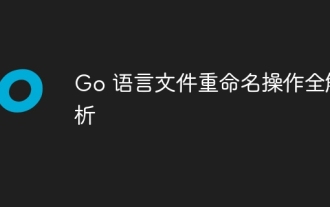 Vollständige Analyse des Umbenennungsvorgangs der Go-Sprachdatei
Apr 08, 2024 pm 03:30 PM
Vollständige Analyse des Umbenennungsvorgangs der Go-Sprachdatei
Apr 08, 2024 pm 03:30 PM
Die Funktion os.Rename wird in der Go-Sprache zum Umbenennen von Dateien verwendet. Die Syntax lautet: funcRename(oldpath,newpathstring)error. Diese Funktion benennt die durch oldpath angegebene Datei in die durch newpath angegebene Datei um. Beispiele hierfür sind einfaches Umbenennen, das Verschieben von Dateien in andere Verzeichnisse und das Ignorieren der Fehlerbehandlung. Die Umbenennungsfunktion führt einen atomaren Vorgang aus und aktualisiert möglicherweise Verzeichniseinträge nur, wenn sich die beiden Dateien im selben Verzeichnis befinden. Umbenennungen können auf allen Volumes fehlschlagen oder während eine Datei verwendet wird.







